วิธีซ่อนหรือลบประวัติการสั่งซื้อของ Amazon
เผยแพร่แล้ว: 2022-06-25
Amazon เป็นแพลตฟอร์มผู้ค้าปลีกอีคอมเมิร์ซที่ใช้ในระดับสากลสำหรับการช็อปปิ้ง ซึ่งคุณสามารถเลือกซื้อสินค้าได้เกือบทุกอย่าง ตั้งแต่ร้านขายของชำไปจนถึงเซอร์ไพรส์ใครบางคนด้วยของขวัญ คุณจะมีตัวเลือกมากมายให้เลือกสำหรับสินค้าชิ้นเดียวในที่เดียว หากคุณกำลังวางแผนที่จะเซอร์ไพรส์คู่ของคุณ และพวกเขาชนเข้ากับบัญชีของคุณ อาจเป็นเรื่องเซอร์ไพรส์ได้ ในกรณีเช่นนี้ เป็นการดีกว่าที่จะซ่อนประวัติการสั่งซื้อของ Amazon หรือเพียงแค่ลบประวัติการสั่งซื้อของ Amazon หากคุณกำลังมองหาคำแนะนำเกี่ยวกับวิธีการซ่อนหรือลบประวัติการสั่งซื้อบัญชีของฉันใน Amazon คุณมาถูกที่แล้ว มาเริ่มกันเลยดีกว่า เพื่อไม่ให้เสียเวลา!
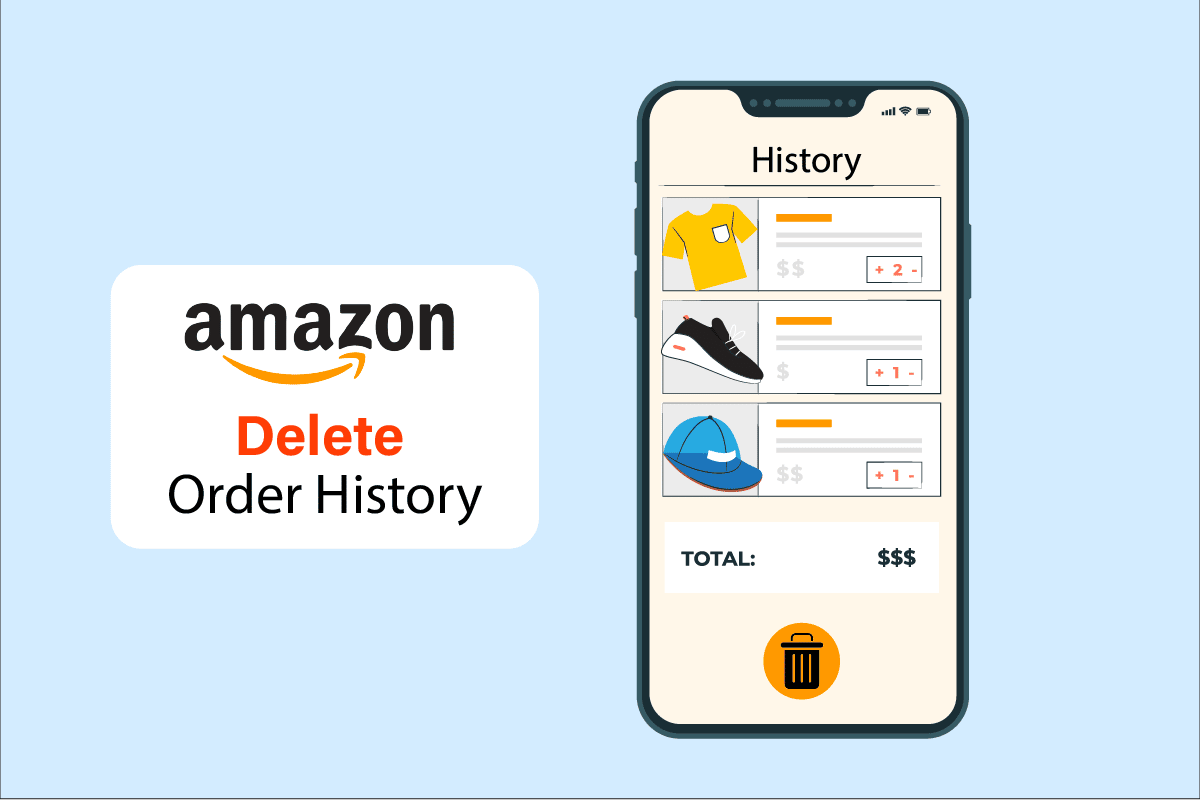
สารบัญ
- วิธีซ่อนหรือลบประวัติการสั่งซื้อของ Amazon
- คุณสามารถลบคำสั่งซื้อของ Amazon จากประวัติของคุณใน Amazon ได้หรือไม่?
- คุณสามารถลบประวัติการสั่งซื้อของ Amazon ได้หรือไม่?
- ฉันจะลบประวัติการซื้อของฉันใน Amazon ได้อย่างไร
- จะลบประวัติการสั่งซื้อของฉันใน Amazon ได้อย่างไร
- ฉันจะลบประวัติการซื้อเก่าใน Amazon ได้อย่างไร
- ฉันจะซ่อนการซื้อของ Amazon ได้อย่างไร
- ฉันจะซ่อนประวัติการท่องเว็บของฉันใน Amazon ได้อย่างไร
- ฉันจะซ่อนคำสั่งซื้อใน Amazon Mobile ได้อย่างไร
- ฉันจะลบประวัติการซื้อของฉันบน Amazon Mobile ได้อย่างไร
วิธีซ่อนหรือลบประวัติการสั่งซื้อของ Amazon
มาดูกันว่าคุณสามารถซ่อนหรือลบคำสั่งซื้อของ Amazon ออกจากบัญชีของคุณได้หรือไม่ หรือมีวิธีอื่นในการทำเช่นนั้น อ่านต่อเพื่อเรียนรู้เพิ่มเติมเกี่ยวกับรายละเอียดนั้น!
คุณสามารถลบคำสั่งซื้อของ Amazon จากประวัติของคุณใน Amazon ได้หรือไม่?
ไม่ คุณไม่สามารถลบประวัติการสั่งซื้อของ Amazon ไม่มีทางที่จะลบประวัติการสั่งซื้อของคุณ เนื่องจากไม่มีตัวเลือกเฉพาะสำหรับดำเนินการดังกล่าวใน Amazon สิ่งที่ดีที่สุดที่คุณสามารถทำได้คือ เก็บคำสั่งซื้อของ คุณจากหน้าประวัติการสั่งซื้อในบัญชีของฉันใน Amazon ช่วยให้คุณซ่อนประวัติการสั่งซื้อจากหน้าประวัติการสั่งซื้อปกติ และเปลี่ยนไปยัง ส่วนคำสั่งซื้อที่เก็บไว้
คุณสามารถลบประวัติการสั่งซื้อของ Amazon ได้หรือไม่?
ไม่ คุณไม่สามารถลบประวัติใน Amazon ประวัติการสั่งซื้อบัญชีของฉัน อย่างไรก็ตาม มีวิธีอื่นๆ ที่คุณสามารถซ่อนประวัติการสั่งซื้อของ Amazon ได้ รวมถึงการ เก็บประวัติการซื้อของคุณ หรือการซ่อนประวัติ Amazon ของ คุณ
ฉันจะลบประวัติการซื้อของฉันใน Amazon ได้อย่างไร
คุณไม่สามารถลบประวัติการสั่งซื้อของ Amazon อย่างไรก็ตาม คุณสามารถเก็บถาวรการซื้อของคุณโดยทำตามขั้นตอนที่ระบุไว้ด้านล่าง:
หมายเหตุ: วิธีนี้ใช้ได้กับ หน้าเดสก์ท็อปของ Amazon เท่านั้น คุณสามารถทำตามขั้นตอนบน เบราว์เซอร์ของโทรศัพท์มือถือ โดยโหลดหน้า Amazon ใน โหมดเดสก์ท็อป
1. ไปที่หน้าลงชื่อเข้าใช้ของ Amazon บนเบราว์เซอร์เดสก์ท็อปของคุณ
2. ลงชื่อเข้า ใช้บัญชี Amazon ของคุณโดยใช้ อีเมลหรือหมายเลขโทรศัพท์มือถือ และ รหัสผ่าน
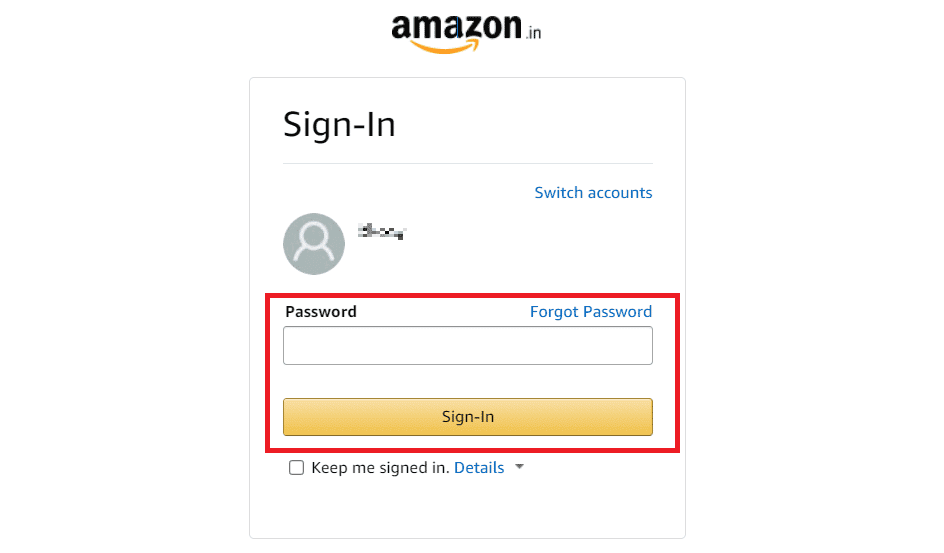
3. คลิกที่ บัญชีและรายการ > ตัวเลือก บัญชีของคุณ จากด้านบนขวา
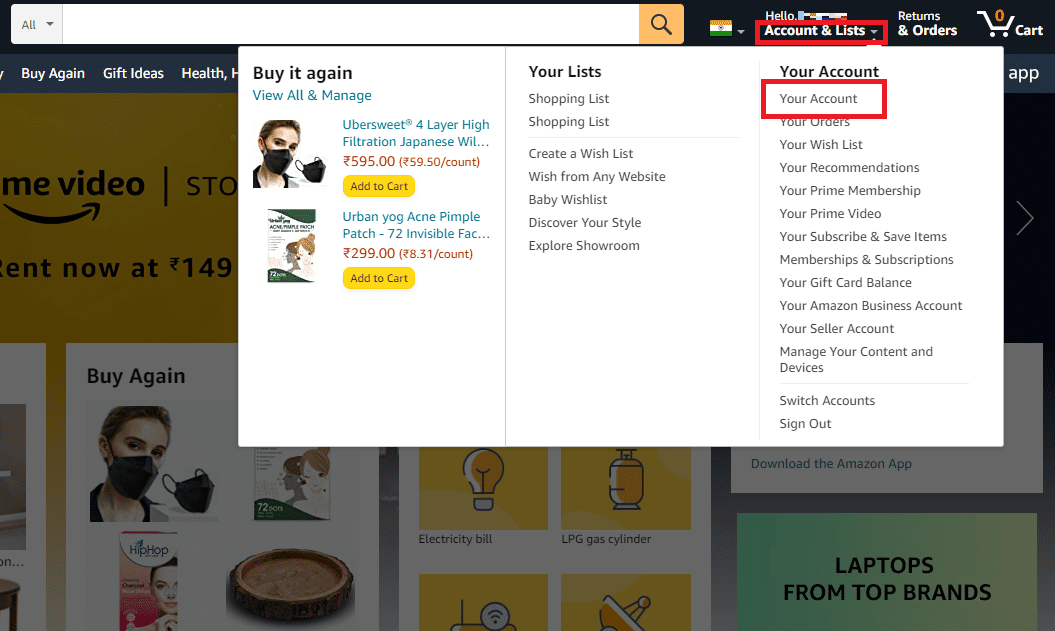
4. คลิกที่แท็บตัวเลือก คำสั่งซื้อของคุณ
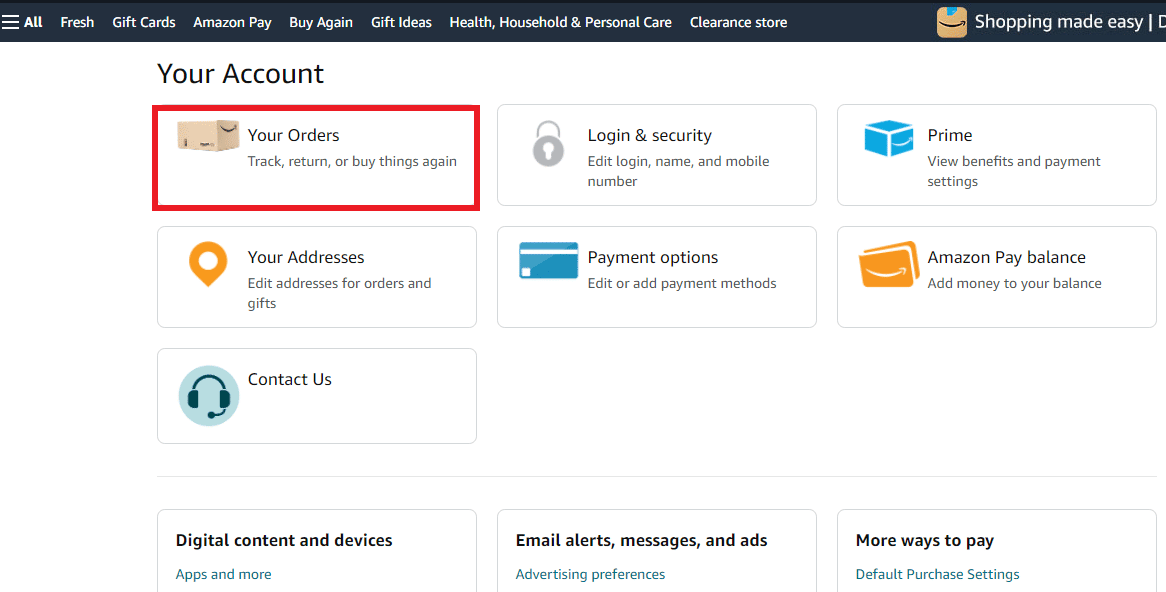
5. คลิกลำดับการ เก็บถาวร ด้านล่างลำดับที่คุณต้องการเก็บถาวร
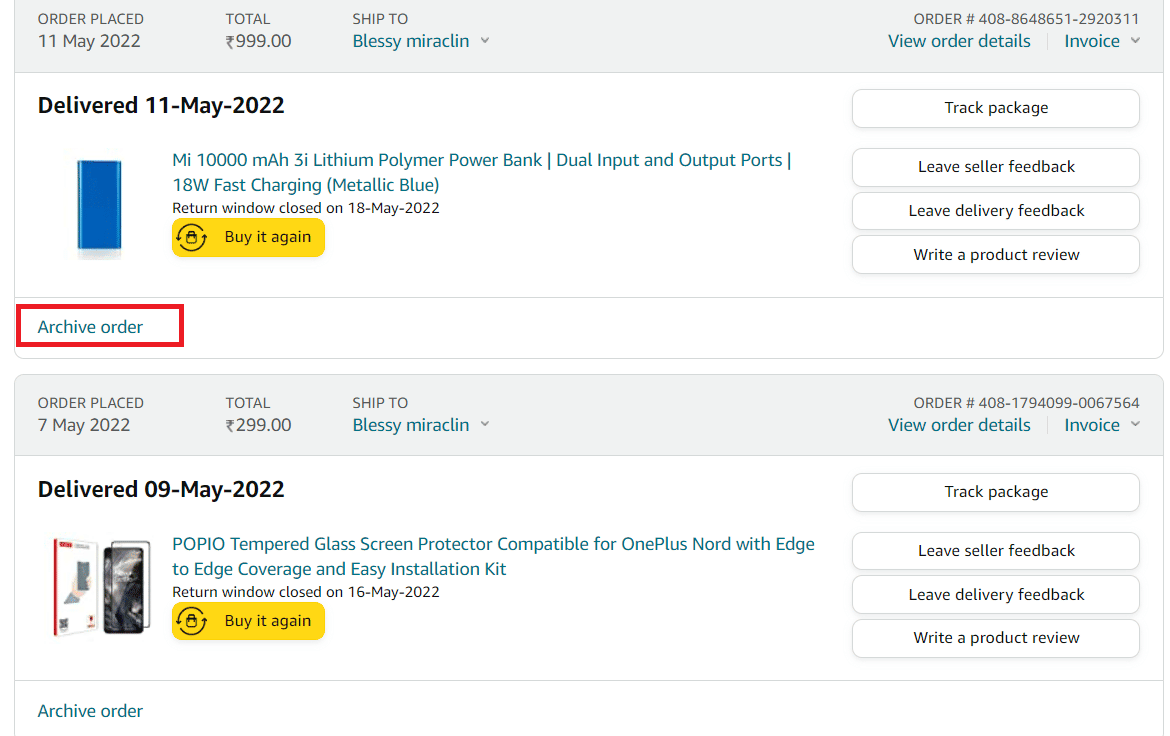
6. คลิกที่ คำสั่งเก็บถาวร ในป๊อปอัปการยืนยัน
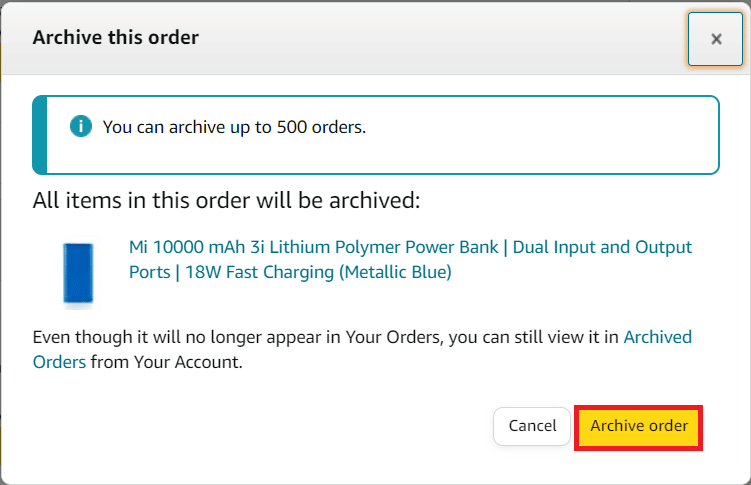
อ่านเพิ่มเติม : วิธีลบผลลัพธ์ตัวอักษรตัวแรกของประวัติการค้นหา Instagram
จะลบประวัติการสั่งซื้อของฉันใน Amazon ได้อย่างไร
คุณ ไม่สามารถลบประวัติบัญชีของฉันใน Amazon ได้ แต่คุณสามารถเก็บประวัติของคุณได้โดยการลบออกจากหน้าประวัติการสั่งซื้อปกติ ทำตามขั้นตอนด้านล่างเพื่อเก็บประวัติการสั่งซื้อบัญชีของฉันใน Amazon:
1. ไปที่หน้าลงชื่อเข้าใช้ Amazon
2. ป้อน อีเมลหรือหมายเลขโทรศัพท์มือถือ และ รหัสผ่าน เพื่อ ลงชื่อเข้า ใช้บัญชี Amazon ของคุณ
3. คลิกที่ บัญชีและรายการ
4. จากนั้น คลิกตัวเลือก บัญชีของคุณ ดังที่แสดง
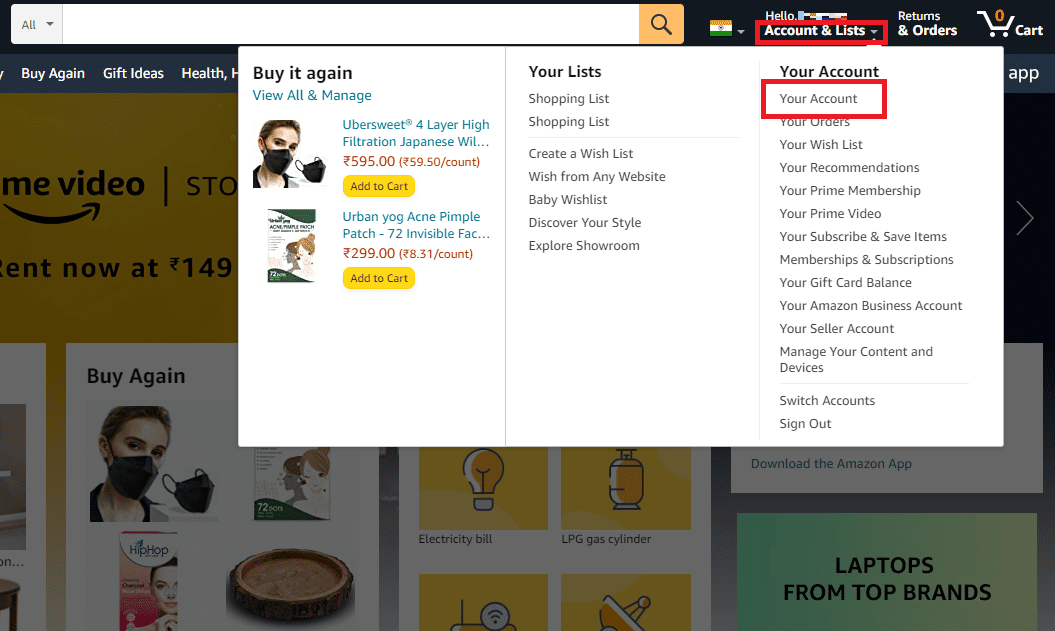
5. คลิกที่ เก็บคำสั่งซื้อ สำหรับคำสั่งซื้อและในป๊อปอัปการยืนยัน
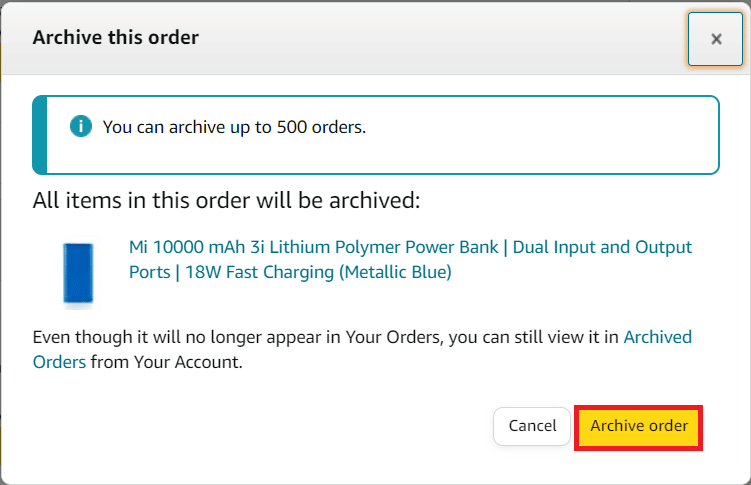
ฉันจะลบประวัติการซื้อเก่าใน Amazon ได้อย่างไร
ไม่สามารถลบประวัติการสั่งซื้อ บัญชีของฉันในบัญชี Amazon ของฉันได้ แม้ว่าจะเป็นการซื้อแบบเก่าก็ตาม ประวัติการสั่งซื้อของคุณสามารถเก็บถาวรในบัญชี Amazon ของคุณเท่านั้น วิธีเก็บถาวรการสั่งซื้อเก่าของคุณใน Amazon:

1. ไปที่หน้าลงชื่อเข้าใช้ของ Amazon บนเบราว์เซอร์เดสก์ท็อปของคุณ
2. ลงชื่อเข้า ใช้บัญชี Amazon ของคุณโดยใช้ อีเมลหรือหมายเลขโทรศัพท์มือถือ และ รหัสผ่าน
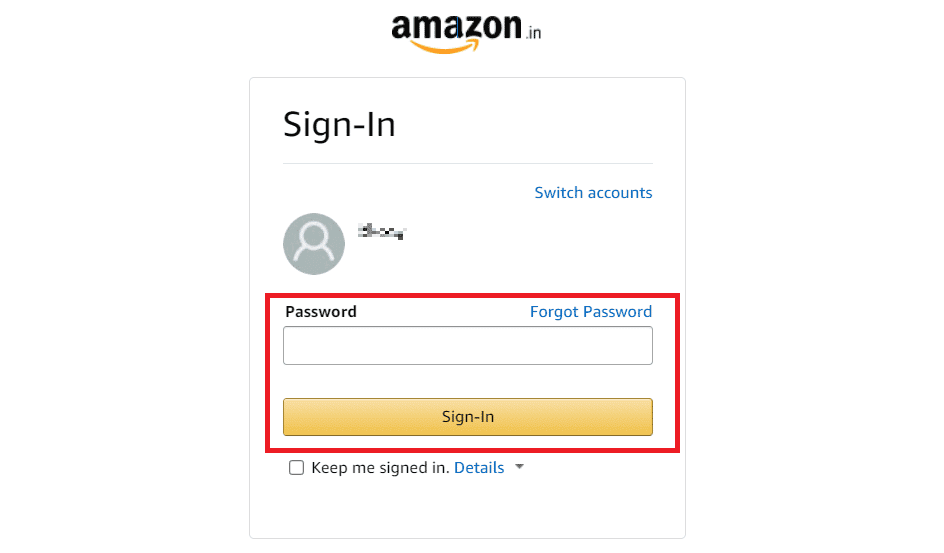
3. คลิกที่ บัญชีและรายการ > บัญชีของคุณ > แท็บตัวเลือก คำสั่งซื้อของคุณ
4. จากนั้น คลิกที่ คำสั่ง Archive ด้านล่างคำสั่งที่ต้องการ
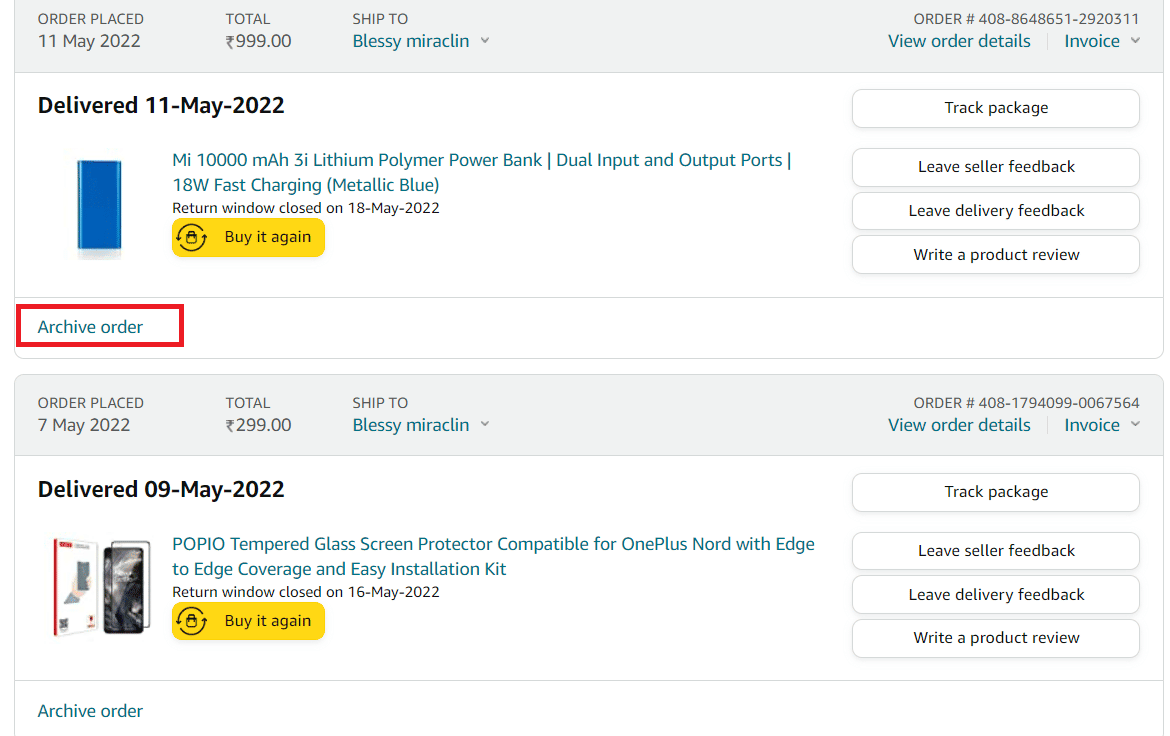
5. ในตอนท้าย ให้คลิกที่ คำสั่ง Archive เพื่อ ยืนยันกระบวนการเก็บถาวร
อ่านเพิ่มเติม : วิธีค้นหารายการสินค้าที่ต้องการใน Amazon ของใครบางคน
ฉันจะซ่อนการซื้อของ Amazon ได้อย่างไร
เพื่อให้การซื้อของคุณเป็นส่วนตัวและซ่อนไว้ ให้ทำตามขั้นตอนโดยละเอียดที่กล่าวถึงในคำตอบของคำถามข้างต้น ขั้นตอนเหล่านี้ในการ จัดเก็บประวัติการสั่งซื้อของ Amazon สามารถทำได้ใน Amazon เวอร์ชันเดสก์ท็อปเท่านั้น
ฉันจะซ่อนประวัติการท่องเว็บของฉันใน Amazon ได้อย่างไร
ตอนนี้คุณสามารถซ่อนประวัติการท่องเว็บในบัญชี Amazon บนเดสก์ท็อปได้แล้ว
1. ไปที่หน้าลงชื่อเข้าใช้ของ Amazon บนเบราว์เซอร์เดสก์ท็อปของคุณ
2. ลงชื่อเข้า ใช้บัญชี Amazon ของคุณโดยใช้ อีเมลหรือหมายเลขโทรศัพท์มือถือ และ รหัสผ่าน
3. คลิกที่ บัญชีและรายการ > ตัวเลือก บัญชีของคุณ จากด้านบนขวา
4. คลิกที่แท็บตัวเลือก คำสั่งซื้อของคุณ
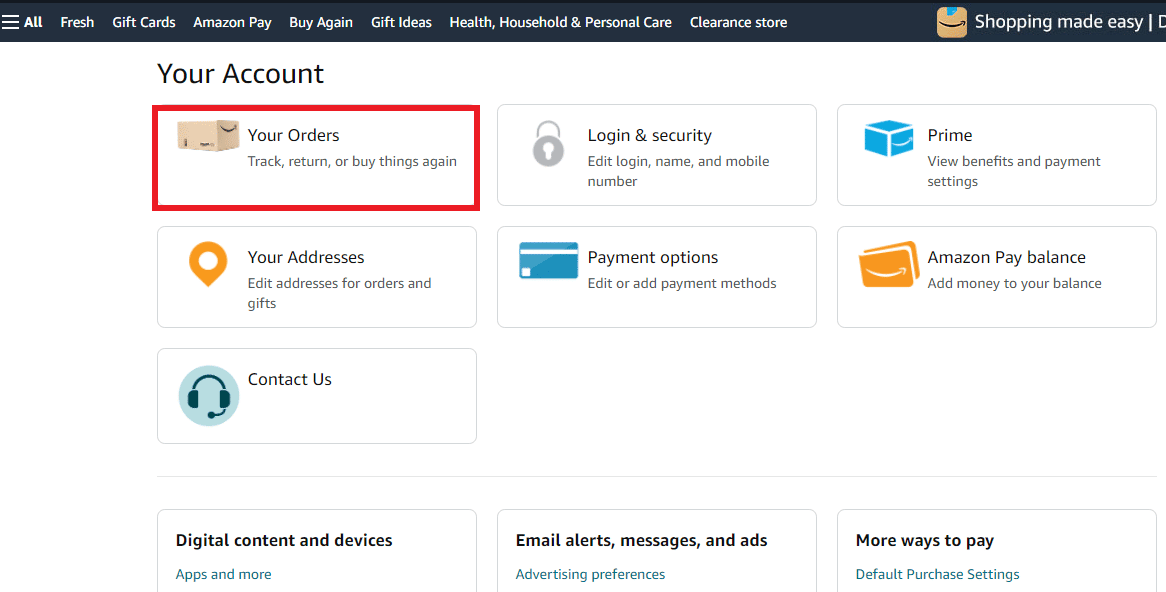
5. เลื่อนลงไปที่ส่วน ประวัติการ เข้าชมของคุณ
6. คลิกที่ ดู หรือแก้ไขประวัติการ เข้าชมของคุณ
7. คลิก จัดการประวัติ
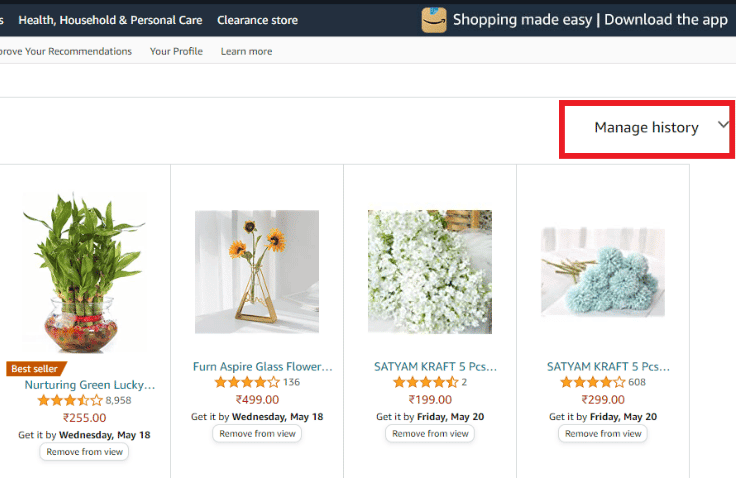
8A. คลิก ลบรายการทั้งหมดออกจากมุมมอง
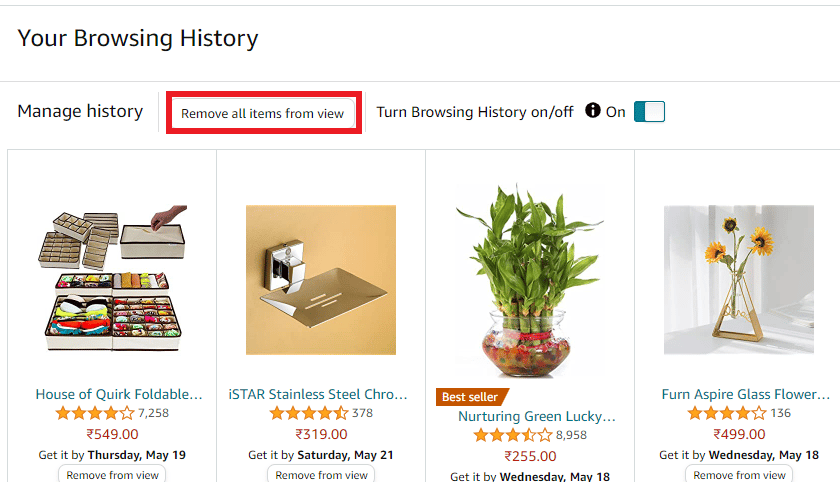
8B. ปิดสวิตช์สำหรับตัวเลือก เปิด/ปิดประวัติการท่องเว็บ เพื่อหยุดการจัดเก็บประวัติการท่องเว็บของคุณ
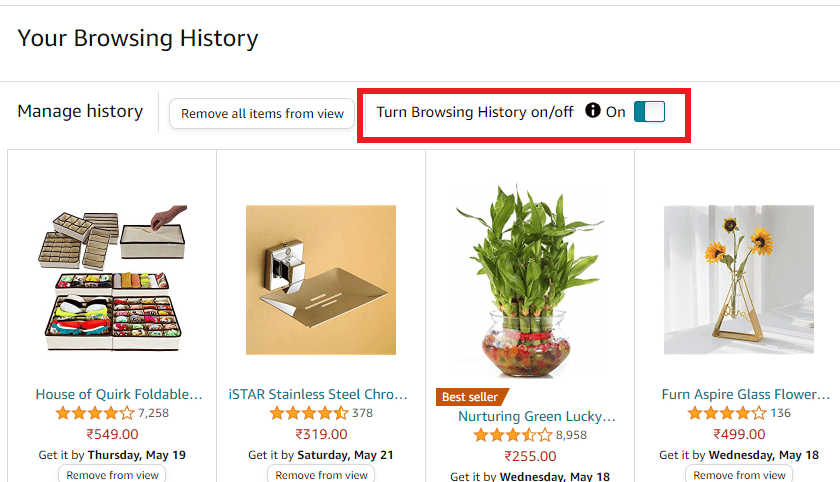
อ่านเพิ่มเติม : วิธีลบประวัติเบราว์เซอร์บน Android
ฉันจะซ่อนคำสั่งซื้อใน Amazon Mobile ได้อย่างไร
คุณสามารถซ่อนคำสั่งซื้อบนเบราว์เซอร์มือถือของ Amazon ได้โดยการเก็บถาวร ทำตามขั้นตอนด้านล่างเพื่อทำเช่นเดียวกัน:
หมายเหตุ : คุณจะเห็นเฉพาะตัวเลือก คำสั่งเก็บถาวร บนเบราว์เซอร์โทรศัพท์ของคุณจาก หน้าเดสก์ท็อป
1. เปิด เบราว์เซอร์ บนโทรศัพท์ของคุณและไปที่หน้าลงชื่อเข้าใช้ Amazon
2. ลงชื่อเข้าใช้ด้วย อีเมลหรือหมายเลขโทรศัพท์ และ รหัสผ่าน ของคุณ
3. หลังจากลงชื่อเข้าใช้แล้ว ให้แตะ ไอคอนสามจุด บนเบราว์เซอร์ของคุณจากมุมบนขวา
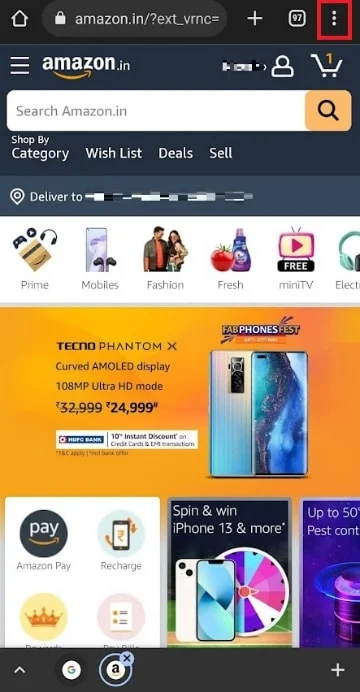
4. เลือกตัวเลือก ไซต์เดสก์ท็อป เพื่อดูไซต์ Amazon ในโหมดเดสก์ท็อป
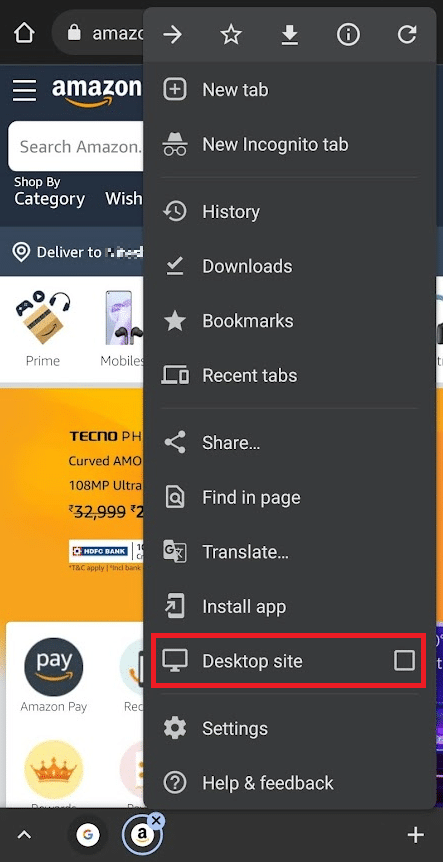
5. ตอนนี้ แตะที่การ คืนสินค้าและคำสั่งซื้อ จากมุมบนขวาของหน้า
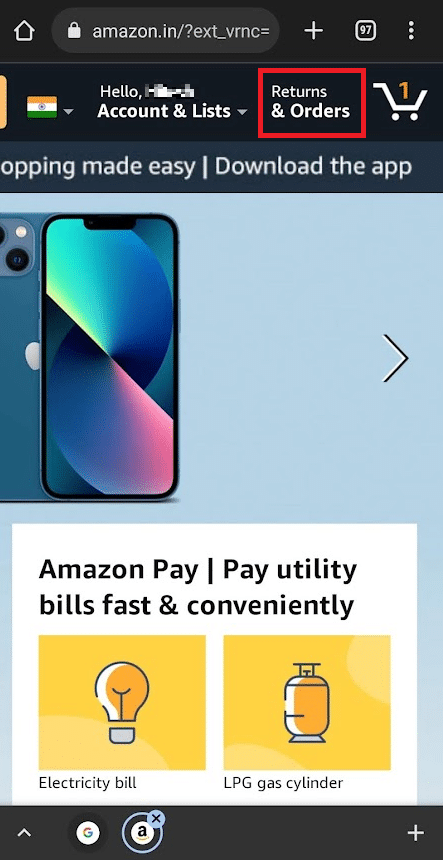
6. ค้นหาคำสั่งซื้อที่ผ่านมาที่ต้องการแล้วแตะตัวเลือก เก็บถาวรคำสั่งซื้อ สำหรับคำสั่งซื้อนั้น ๆ
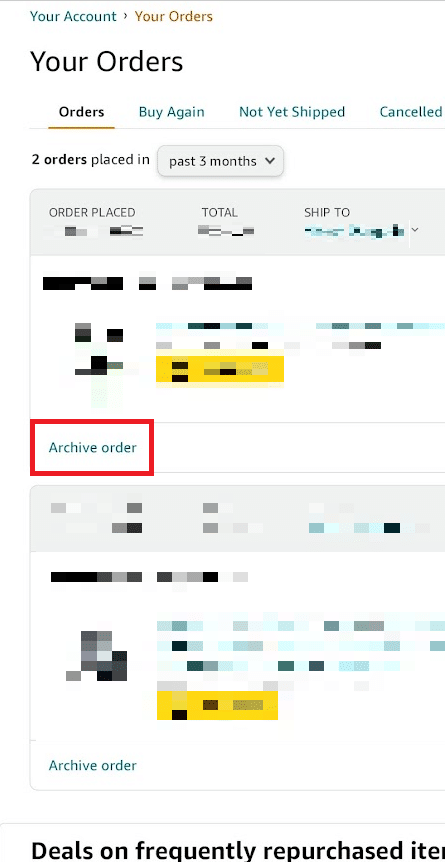
7. แตะ เก็บคำสั่งซื้อ อีกครั้งเพื่อยืนยันป๊อปอัป
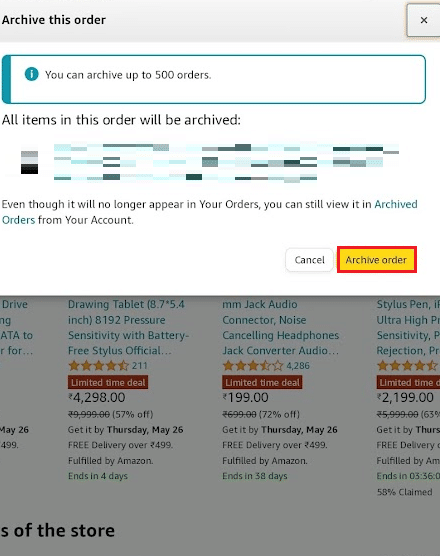
ฉันจะลบประวัติการซื้อของฉันบน Amazon Mobile ได้อย่างไร
ปัจจุบัน คุณไม่สามารถลบประวัติการซื้อของคุณบนแอพมือถือ Amazon อย่างไรก็ตาม คุณสามารถ เก็บถาวรได้เฉพาะ ประวัติการซื้อหรือคำสั่งซื้อของคุณจากเว็บไซต์เดสก์ท็อปของ Amazon จากเบราว์เซอร์โทรศัพท์มือถือของคุณ ทำตามขั้นตอนที่กล่าวข้างต้นเพื่อเก็บถาวรคำสั่งซื้อที่ผ่านมาของคุณจากเบราว์เซอร์โทรศัพท์ในโหมดเดสก์ท็อป
แนะนำ :
- วิธีลบข้อความบน iPhone จากทั้งสองด้าน
- วิธีการตรึงสมาชิก Planet Fitness
- วิธีการลบประวัติการทำธุรกรรม PhonePe
- คำแนะนำทีละขั้นตอนในการลบบัญชี Amazon ของคุณ
เราหวังว่าคุณจะได้เรียนรู้วิธีซ่อนหรือลบ ประวัติการสั่งซื้อบัญชีของฉันใน Amazon อย่าลังเลที่จะติดต่อเราด้วยคำถามและข้อเสนอแนะของคุณผ่านทางส่วนความคิดเห็นด้านล่าง แจ้งให้เราทราบว่าคุณต้องการเรียนรู้อะไรต่อไป
